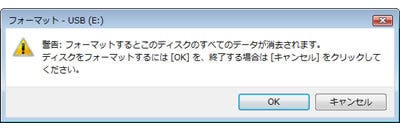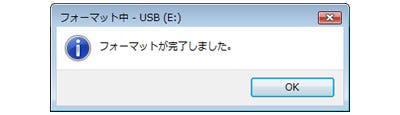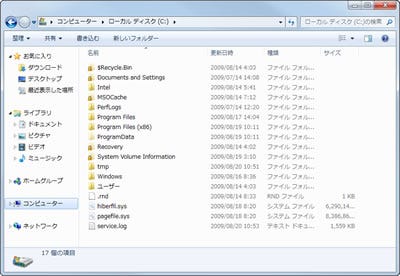USBメモリからWindows 7をインストールする
Windows 7のインストール形態は柔軟になっているため、USBメモリからも導入可能だ。あらかじめWindows 7用セットアップUSBメモリを作成しておけば、DVD-ROMドライブを内蔵していないモバイルコンピュータにも導入できるので、利便性は大きく向上するはずだ。注意すべきはUSBメモリの容量。Windows 7 Ultimate 32ビット版のDVD-ROMは2.33GB、同64ビット版は3.01GBとなっているため、4GBのUSBメモリが必要となる。要件を満たすUSBメモリをあらかじめ用意して欲しい。
まずはUSBメモリの初期化から。USBメモリをコンピュータに接続したら、コンピュータを開き、USBメモリに割り当てられたドライブを右クリック。メニューから<フォーマット>を選択する。フォーマットはデバイスの既定値でかまわない。もちろん既にフォーマット済みの場合は、本手順をスキップして先に進んで欲しい。USBメモリの準備を終えたら、コンピュータのDVDドライブにWindows 7セットアップDVD-ROMを挿入し、すべての内容をUSBメモリへドラッグ&ドロップでコピーする(図75~78)。
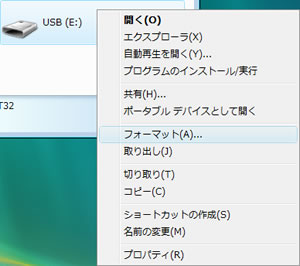
|

|
図75: USBメモリのドライブを右クリックし、メニューから<フォーマット>を選択 |
図76: 「フォーマット」ダイアログが起動したら、<クイックフォーマット>にチェックを入れてから、<開始>ボタンをクリックする |
次はUSBメモリから起動するための設定を行なう。具体的には「diskpart」コマンドを使用し、USBメモリにアクティブ化設定を行なうというものだ。コマンドプロンプトを管理者権限で起動し、同コマンドを実行する。最初に「list disk」コマンドを実行して、コンピュータに接続されているデバイスを確認しよう。画面の例では「Disk 1」の容量が4GBのため、簡単にUSBメモリと判断できたので、同デバイスを選択するため、「select disk 1」と実行する。続いてパーティションを選択する。先の手順を行なっている場合、複数のパーティションは作成されないため、「select partition 1」と実行すれば準備完了。後はUSBメモリをアクティブ化するため「active」を実行すれば設定完了だ。「exit」を実行すればdiskpartコマンドが終了する少々手順が煩雑なので、わかりにくい方は囲みの順番にコマンドを実行して欲しい(図79~81)。
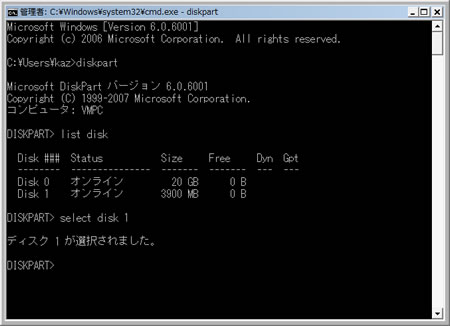
|
図80: コマンドラインから「diskpart」を実行して同コマンドを実行。diskpartが起動したら「list disk」を実行してUSBメモリを確認し、同デバイスを選択するため「select disk {番号}」と実行する |
| ■「diskpart」コマンドによる操作 | |
| 1 | 「diskpart」コマンドを実行 |
|---|---|
| 2 | 「list disk」でUSBメモリを確認 |
| 3 | 「select disk {番号}」を実行 (※番号は環境によって異なる) |
| 4 | 「select partition 1」を実行 |
| 5 | 「active」を実行 |
| 6 | 「exit」を実行 |
先ほど起動したコマンドプロンプトを引き続き使用して、最後にブートローダーをUSBメモリへインストールする。コマンドプロンプトに「e:\boot\bootsect.exe /nt60 e:(「e:」はUSBメモリに割り当てられたドライブ文字。環境に合わせて変更する)」と実行。これで、USBメモリにブートローダーがインストールされ、作業完了となる。後はこのUSBメモリを取り外し、USBメモリからの起動に対応しているモバイルコンピュータに接続すれば、Windows 7のセットアップを行なえるので、是非お試し頂きたい(図82)。
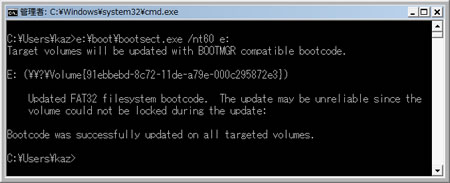
|
図82: 「e:\boot\bootsect.exe /nt60 e:(「e:」はUSBメモリに割り当てられたドライブ文字。環境に合わせて変更)」と実行すれば、USBメモリにブートローダーがインストールされる |
コラム
○インストール時に作成される独自ボリュームとは
Windows 7を新規インストール、もしくは新たに用意したHDDに新規ボリュームを自動作成すると、先頭に100MBの独自ボリュームが自動生成される。これは、Windows 7の起動に必要なBCD(ブート構成データ)関連ファイルを格納するための専用ボリュームだ。独自ボリュームが作成される場合、BCD関連ファイルを格納する「\Boot」フォルダは、Windows 7がインストールされるホストボリュームではなく、独自ボリュームのみ作成される。一見するとムダな領域に感じられるが、Windows Vistaから導入されたBCDは、マルチブート環境の構築を前提にしており、Microsoftの開発者向けドキュメントに掲載されているBCDの階層にも、同様のイメージが示されている。また、マルチブート環境を構築しない場合も、ブートローダーがディスクの先頭領域にあるのは、トラブルに見舞われる場面が少なく堅牢性が高まるので、そのまま使うことをお薦めしたい。
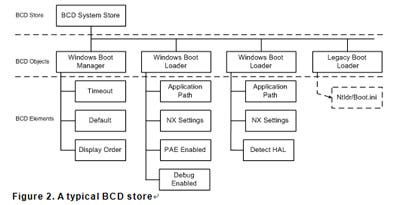
Microsoftの「Boot Configuration Data in Windows Vista」から。BCDによるマルチブートの概念が示されている